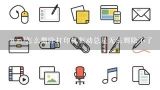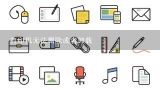打印机删除不了怎么办,打印机无法删除或者卸载

1、打印机删除不了怎么办
打印机无法删除,那是因为打印机的后台服务程序还在运行,不允许删除,接下来就来演示具体的操作方法。 工具/原料:电脑:Dell Inspiron570、系统:Windows 7。
1、打开电脑,按“win+R”键弹出运行。
2、在运行文本框输入“services.msc”,然后点击“确定”。
3、在服务菜单找到“Print Spooler”双击打开。
4、点击“停止”,然后点击“确定”。
5、最后去设备中,将打印机删除就可以了。

2、打印机无法删除或者卸载
可以按照如下方式进行操作:
1、停止打印服务,按Win+R键打开运行对话框,然后输入“services.msc ” 并按确认;
2、然后在本地服务中找到“Print Spooler”服务,右键点击选“停止”如下图所示
3、按Win+R键打开运行对话框,然后输入“Spool ” 并按确认;在“spool” 文件夹中,双击打开“PRINTERS”文件夹;删除“PRINTERS”文件夹中的所有文件; 扩展资料引起打印机不打印的故障原因:
1、检查打印机是否处于联机状态。在大多数打印机上“OnLine”按钮旁边都有一。

3、打印机“取消打印”任务之后,怎么老半天都删除不了
我们使用电脑在打印时有时候打印会遇到出错误而且不能取消打印的现象,这种现象就是打印机脱机了,解决方法如下:
1、win+R调出运行,并输入services.msc,点确定,运行服务程序。
2、弹出服务对话框。
3、随便选一个然后按P,可以快速找到P开头的服务,找到Print Spooler服务右键,点停止。
4、点确定,注意不要关闭服务窗口。
5、打开打印机及刷新你的打印任务,清除打印任务,打开原服务窗口,找到Print Spooler服务。
6、右键,点启动。
7、这时打印机就恢复正常了。